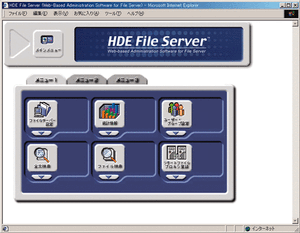 |
|---|
| 画面1 メインメニュー画面。各操作は全てWebブラウザから行える。画面上部のタブをクリックすることでメニューを切り替えられるが、内容が分類されていないのでやや分かりにくい。 |
ファイルサーバはLANに必要不可欠な存在だ。ローコストにファイルサーバを構築するのなら、OSのライセンス料が必要のないLinuxにファイルサーバ用ソフト「Samba(サンバ)」を動かす組み合わせがよいだろう。しかし、LinuxもSambaも、いわゆるUNIX系のソフトなので設定が難しく、なかなか採用に踏み切れないことも多いのではないだろうか。
そこでお勧めするのが、今回紹介する「HDE File Server 2.5」だ。HDE File Serverは、使いやすいユーザーインターフェイスで簡単にファイルサーバの設定ができ、しかも文書ファイル検索などの付加価値を持つファイルサーバ構築ツールである。
Linux+Sambaを簡単に管理
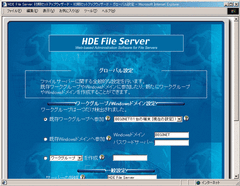 |
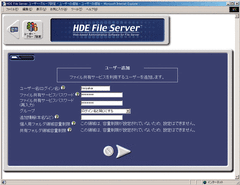 | |
|---|---|---|
| 画面2 グローバル設定画面。サーバ全般についての設定を行う。Windowsネットワークのワークグループ名の変更などは行えるが、サーバ名が変更できないのが難点だ。 | 画面3 ユーザーの追加登録画面。ユーザー名、パスワードを指定すれば登録できる。両方ともWindowsと同じにしておくとよい。 |
HDE File Serverは「ファイルサーバ」と名称が付いているが、正確にはLinuxとSambaで構築したファイルサーバをWebブラウザから管理するためのツールである。Sambaにも「SWAT」というWebベースの管理ツールがあるが、LinuxやSambaに関するある程度の知識は必要とされる。これに対し、HDE File Serverは、ウィザードを使うことでLinuxとSambaの知識がなくてもファイルサーバを管理でき、さらに文書ファイル検索などの付加機能を持っているのが特徴だ。
利用にはまず、LinuxとSambaをインストールする必要がある。対応するLinuxのディストリビューションは“Red Hat Linux 7.2/7.3/8.0/Advanced Server 2.1”で、これは別途入手する必要がある。ただし、有料で販売しているパッケージ製品ではなく、雑誌や書籍の付録CD-ROMやFTPサイトで配布している無料のバージョンで構わない。なお、Linuxのインストール時にはSambaのインストールも忘れないこと。本製品のマニュアルにはLinuxのインストールについては、ポイント程度しか記載されていない。そのため、Linuxの操作で分からないことがあれば、レッドハットのWebサイトから日本語のインストールマニュアルを参照することになる。
Linuxのインストールが終わったら、HDE File Serverのインストールだ、この際に、全文検索機能で必要となるソフトウェアを追加する必要があるのだが、マニュアルには追加方法の記述がなく迷った。こうした解説はくどいくらい充実しているべきだと思うので、情報が少ないのはちょっと残念なところだ。また、HDE File Serverのインストール作業はコマンドラインを使った作業になる。作業自体はシンプルだが、Linuxの知識がまったくない人にはちょっときついかもしれない。
Webブラウザで設定
インストールが終了すると一転、Webブラウザを使ったGUIの世界になる。インストールしたサーバのアドレスにWebブラウザでアクセスするだけで、必要な操作が可能だ。まず最初に「初期セットアップウィザード」を使用して、対話形式で必要な設定を行う。設定するのは以下の4点だ。
- グローバル設定
- 共有フォルダ作成
- 検索機能設定
- 容量制限設定
各項目は後からすべて変更できるし、設定項目の意味が分からなければデフォルト設定のままで大丈夫だ。そのため、設定で悩むことはほとんどないだろう。まずは、誰でも使用できる共有フォルダを1つ作り、あとは使いながら必要に応じて設定をしていけばよいだろう。
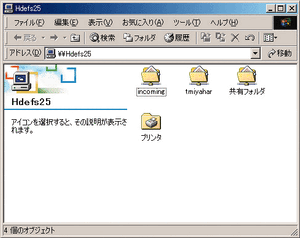 |
|---|
| 画面4 Windowsでファイルサーバーに接続すると、共有フォルダの他に自分のユーザー名がついたホームフォルダが見える。 |
サーバの設定が終わったら、管理画面の「ユーザー・グループ設定」メニューからユーザーを登録する。各ユーザーがWindowsで利用しているユーザー名とパスワードを登録しておけば、Windows側では何の設定もすることなくマイネットワークの中に共有フォルダが表示されるようになる。ベースはLinuxではあるが、Windowsのファイルサーバを利用するのとまったく同じ感覚で利用することが可能だ。
また、サーバに接続すると、アクセスしたユーザー名をフォルダ名にした共有フォルダが自動作成される。これはユーザーが自分専用に利用できる「ホームフォルダ」というSamba独自の機能だ。ホームフォルダは他のユーザーからはアクセスできないので、個人用のファイルを保存できる。これらは初期設定ウィザードから共有フォルダへの接続まで、あっけないぐらい簡単に設定できる。
全文検索機能を搭載
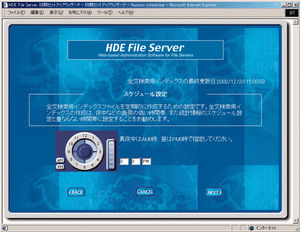 |
|---|
| 画面5 スケジュール設定画面。全文検索用のインデックスの作成時刻を指定できる。インデックス作成は処理負荷が高いので、ユーザーの少ない夜間を指定するとよいだろう。 |
HDE File Serverの付加機能としてぜひ利用したいのが全文検索機能だ。これはファイルサーバにあるテキスト文書、Microsoft Office文書、PDF文書から文字情報を抽出してインデックスを作成し、キーワードで検索できるという機能である。内部的にはフリーソフトウェアの全文検索システム「Namazu」を利用しているが、これを意識する必要はほとんどないだろう。
検索はWebブラウザから行う。一般ユーザーがWebブラウザでサーバにアクセスすると、ユーザー認証の後、管理画面とは別の一般ユーザー向け画面にアクセスできる。全文検索メニューからキーワードを入力して検索すると、そのキーワードが含まれている文書の一覧が表示される。文書へのリンクをクリックするとExplorerで即座にファイルサーバにアクセスして、文書を開くことができる仕組みとなっており、なかなか便利だ。難点をいえば、検索結果の表示がGoogleのようなキーワード前後の文章ではなく、その文書の先頭部分を表示しているので、キーワードが実際にどのように使用されているかは判別できない。このあたりが改善されると、さらに使い勝手が上がるだろう。
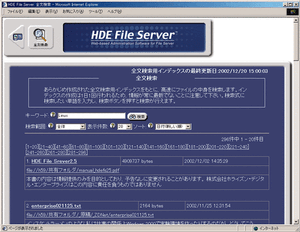 |
|---|
| 写真6 全文検索の結果表示画面。テキストやMS Office文書だけでなく、PDF文書の内部まで検索できる。結果をクリックすると、該当するファイルを即座に開くことができる。 |
外出先からも
ファイルを取得可能
全文検索機能に加えてもう1点便利な機能が、Webブラウザを使ってインターネット経由でファイルサーバにアクセスする「リモートアクセス機能」である。これはDMZなどのインターネットからアクセス可能なセグメントに「リモートファイルプロキシサーバ」を構築し、このプロキシサーバ経由でLAN内のファイルサーバにアクセスができるようにする機能だ。クライアントとプロキシサーバとの通信にはSSLを使って暗号化する。また、ファイルサーバへのアクセスは、LAN側にあるファイルサーバからプロキシサーバにコネクションを張るため、ファイアウォールに穴を開ける必要がない。そのため、ファイルサーバを直接インターネットに公開する場合に比べ、セキュリティが強固なのが特徴だ。
HDE File Server導入の問題点は12万8000円という価格だろう。この価格はWindows 2000 Professional(約3万9000円)の4倍以上だ。ただし、Windows 2000 Professionalでファイルサーバを構築した場合は、同時接続数が10台までという制限がある。そのため、価格を考えると10台以下ならWindows、それ以上ならHDE File Serverという選択ができるだろう。
ただし、HDE File Serverを使うにはインストール作業が最大の難関となる。Linux本体のインストーラはGUI化が進んでいるのだから、こうしたアプリケーションのインストールも簡単にできるようになってほしいところだ。
| HDE File Server 2.5の主なスペック | |
| 製品名 | HDE File Server 2.5 |
|---|---|
| CPU(サーバー) | Pentium互換CPU(233MHz以上) |
| メモリ | 128MB以上 |
| HDD | 50MB以上(インストール時、CD-ROMドライブとネットワークカードが必要) |
| 対応Linuxディストリビューション | Red Hat Linux 7.2/7.3/8.0/Advanced Server 2.1 その他のディストリビューションは順次対応予定 |
| OS(クライアント) | Windows 98/Me/2000/XP |
| Webブラウザ | Internet Explorer 5.5以降 |






































